中望CAD绘制指北针的简易教程
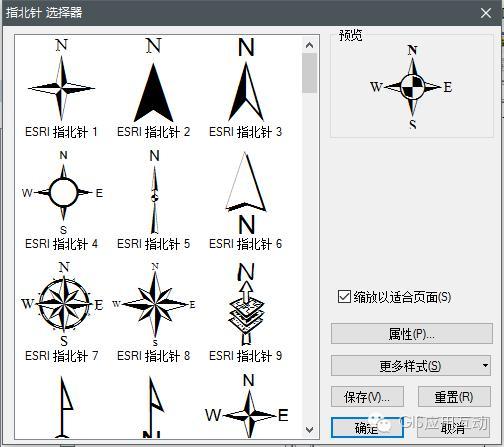
本文概述:本文将详细介绍如何使用中望CAD软件绘制指北针,包括从基本的绘图工具使用到复杂的细节调整,帮助用户轻松掌握绘制指北针的技巧。
在使用**中望CAD**绘制工程图时,常常需要添加指明方向的工具——**指北针**。虽然指北针是一个简单的图形元素,但其在图纸中的作用不可忽视。那么,如何用中望CAD快速有效地绘制指北针呢?接下来,我将为大家提供一个详细的教程。### CAD基础设置首先,在开始绘制之前,需要确保CAD环境的正常运行。打开**中望CAD**软件,进入主界面。在绘图之前,建议先根据项目要求设定单位,如毫米或米,以及其他如图层、线型等属性。这些基础设置能确保绘制过程更流畅,结果更精确。### 绘制圆形基础结构1. **选择绘图工具**:在顶部工具栏中找到并选择“圆”工具。这是用来绘制指北针外圈的基础。 2. **绘制圆**:在命令行输入“C”以激活圆工具,然后指定中心点。例如(0,0),输入半径值,比如100,以确定圆的大小。通过这种方式,我们绘制了指北针的外圆,这是指北针结构的重要组成部分。### 添加十字坐标轴1. **水平和竖直线**:分别绘制水平和竖直线,将圆分成四个象限。这可以通过“直线”工具来实现。在命令行输入“L”,然后指定起始点,例如(-100,0),终止点(100,0)以画出水平线。类似地,绘制竖直线的方法是从(0,-100)至(0,100)。2. **修剪多余部分**:使用“修剪”功能,清除超出圆周的线段,以保持图形整洁。这些步骤完成后,你会看到一个带有十字轴的圆,这为指北针的进一步设计提供了基础。### 创建指针形状1. **绘制三角形**:选择“多边形”工具,绘制一个三角形以表示指北针的指向箭头。通常情况下,该三角形的底边在圆心的上方,而尖端指向北方。2. **定义箭头方向**:此处可利用文本工具为箭头标注“N”字样,通过选择辅助文字工具,并在适当位置输入即可。3. **复制和对称**:为了确保美观和对称性,可以复制该三角形并旋转180度形成南方指针。通过这些步骤,指针的形状已经大致勾勒出来,这是指北针的核心部分。### 完善细节1. **增加装饰圆**:为了使指北针更加美观,可以在基础圆内适当位置增加几个小圆,这些小圆通常位于指针的尾部,用于装饰。2. **调整线型和颜色**:选中不同线段和形状,利用特性修改工具,为它们赋予不同的线型和色彩,使得指北针在整体视觉上更具层次感。3. **最终检查和保存**:仔细检查指北针的各个部分是否正确连接,线条是否光滑无误。所有完成后,通过“保存”功能将图纸存储到指定位置,便于日后查阅和修改。以上便是使用中望CAD绘制指北针的详细步骤。从准备工作到最终保存,每一步都涉及到多个CAD工具的灵活应用,通过不断练习,用户能够快速提高绘图效率,实现复杂图形设计。希望这个教程能帮助你顺利完成CAD中的指北针绘制。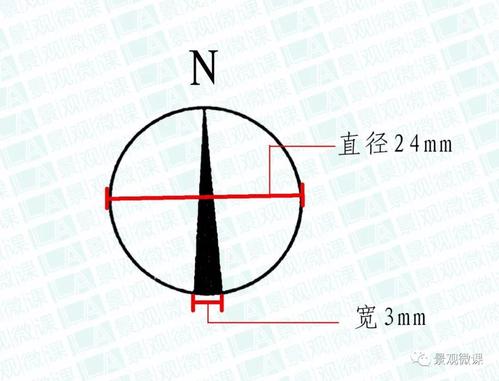
BIM技术是未来的趋势,学习、了解掌握更多BIM前言技术是大势所趋,欢迎更多BIMer加入BIM中文网大家庭(http://www.wanbim.com),一起共同探讨学习BIM技术,了解BIM应用!
相关培训